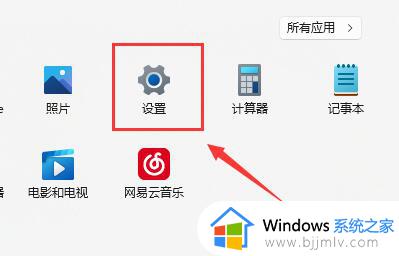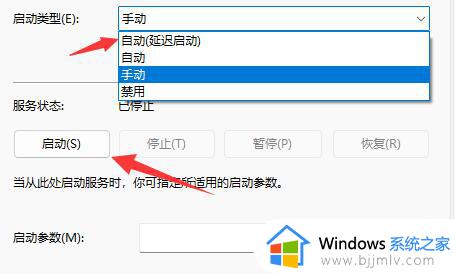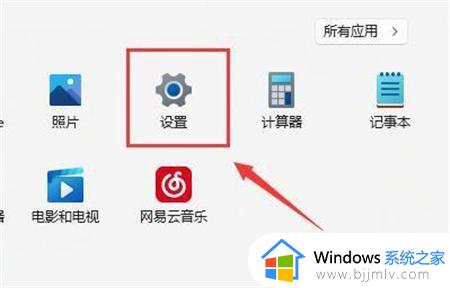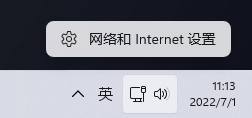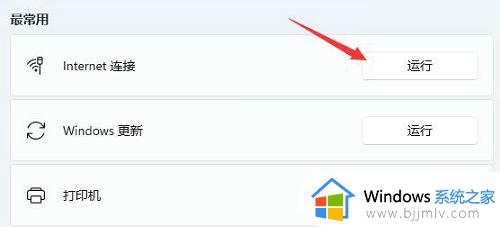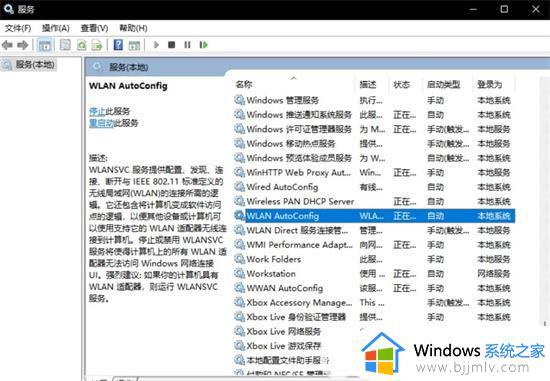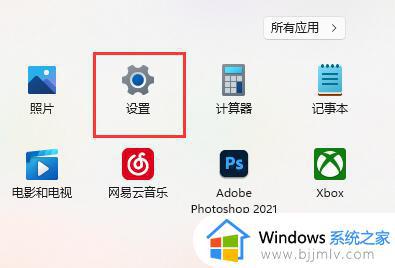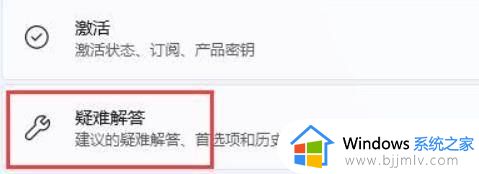win11无线网络找不到了怎么办 win11找不到wifi网络如何处理
现代生活中,wifi网络已经成为我们连接世界的重要桥梁。然而,在使用win11操作系统的小伙伴们可能会遇到找不到wifi网络的情况。这不仅影响了我们的工作,也给生活带来了诸多不便。那么win11无线网络找不到了怎么办呢?下面小编就教大家win11找不到wifi网络如何处理,快来一起看看吧。
具体方法
方法一:
1、首先我们打开开始菜单,进入“设置”。
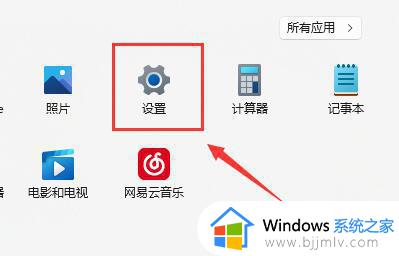
2、在设置中找到病进入“疑难解答”。
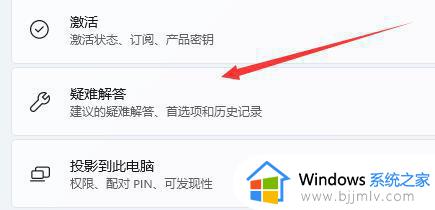
3、在选项下可以看到“其他疑难解答”点击进入。
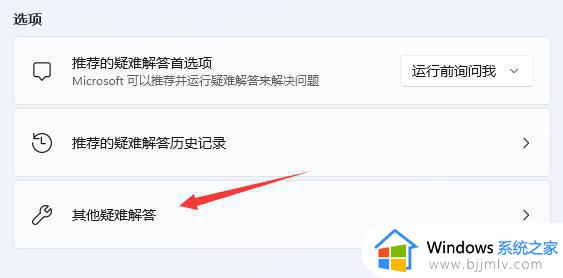
4、然后点击internet链接右侧的“运行”。
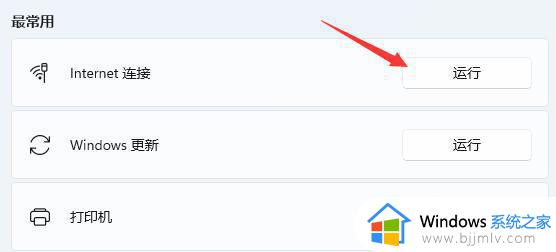
5、最后系统会自动帮助你解决wifi无法链接的问题。
方法二:
1、搜索不到wifi也可能是缺少了无线网卡驱动。
2、这时候我们可以尝试打开开始菜单,在上方搜索并进入“设备管理器”
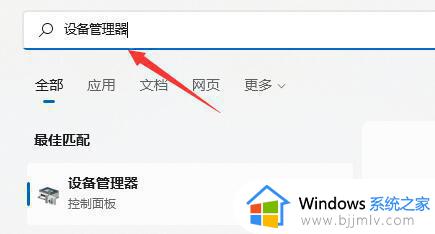
3、接着展开网络适配器,找到无线网卡设备,右键选中,点击“更新驱动程序”
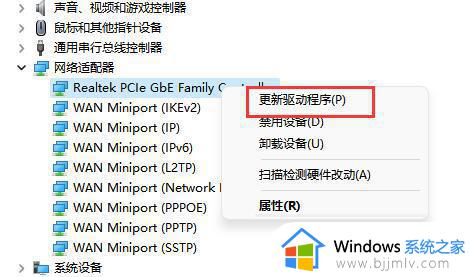
4、最后选择“自动搜索驱动程序”让电脑为你搜索并安装驱动即可。
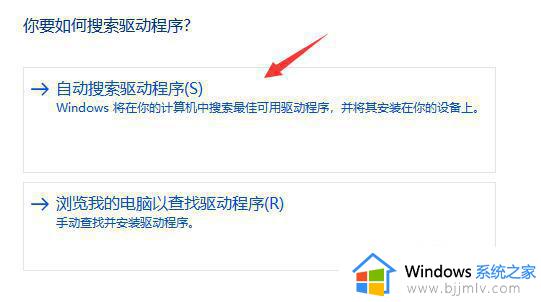
方法三:
1、搜索不到wifi也可能是我们的路由器坏了,可以使用手机看看是否能连上wifi。
2、如果不是路由器问题,那么可能就是无线网卡坏了,那就需要维修或更换了。

以上全部内容就是小编带给大家的win11找不到wifi网络处理方法详细内容分享啦,不知道怎么处理的小伙伴,可以参考上述的内容进行操作,希望能够帮助到大家。